
效果图
1.新建图层,用画笔工具画出大形,注意在画的过程中要反复的比较。
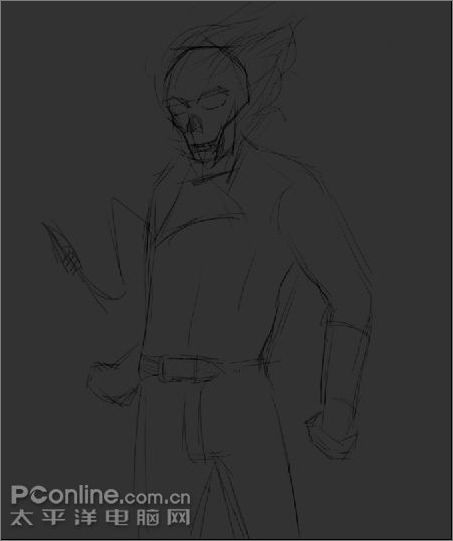
图1
2.新建图层放在线稿层的下方,给背景和死灵骑士上色。

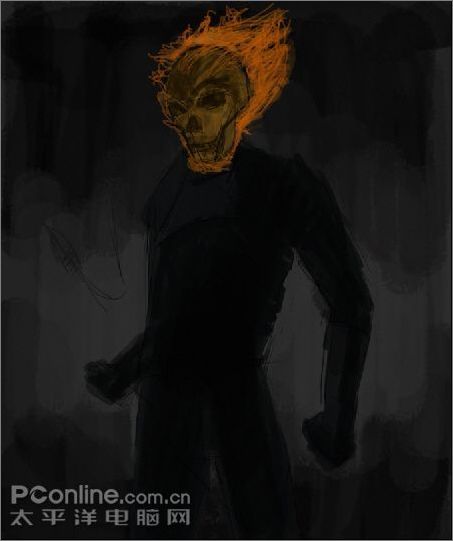
图3
4.画出头部更多的转折关系以及身体部分的亮部。
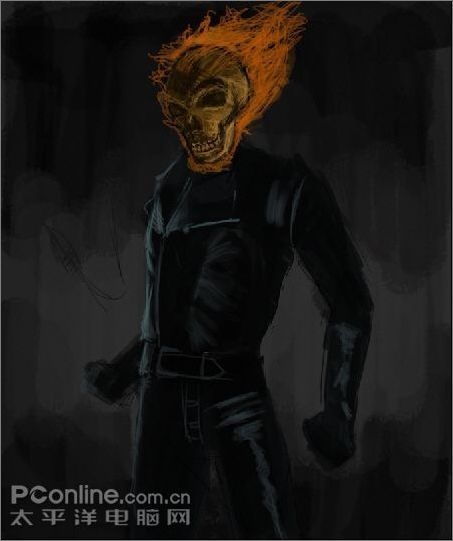
图4
5.用黑色画出铁链的大体形状。
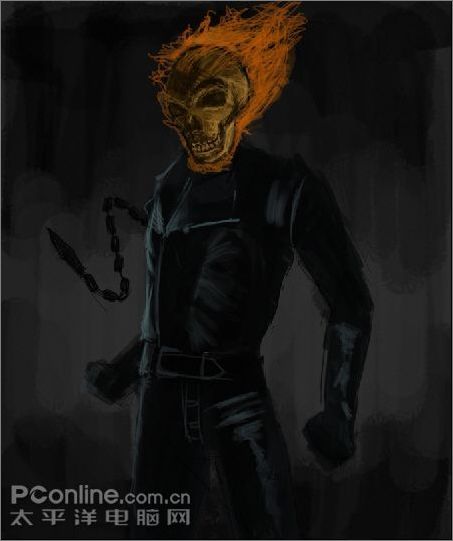
图5
6.用较亮的黄色继续刻画火焰。
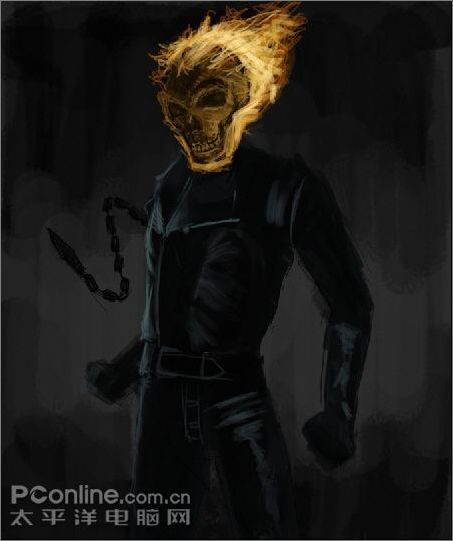
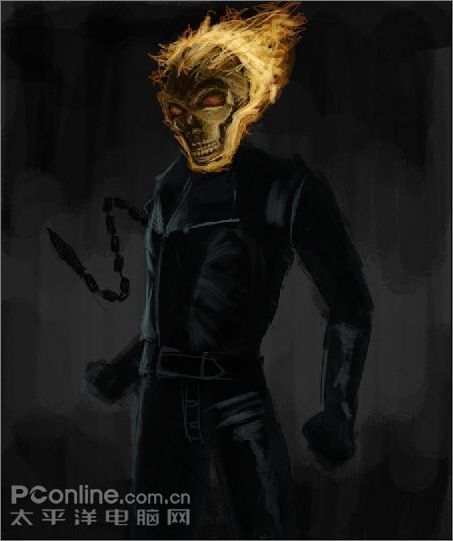
图7
8.对火焰的外形进行调整并画出更多的细节,对身体的亮部进一步的深入。

图8
9.画出火焰部分更多的细节。

图9
10.进一步的完善火焰部分,注意不要把火焰画的太规则。


图11
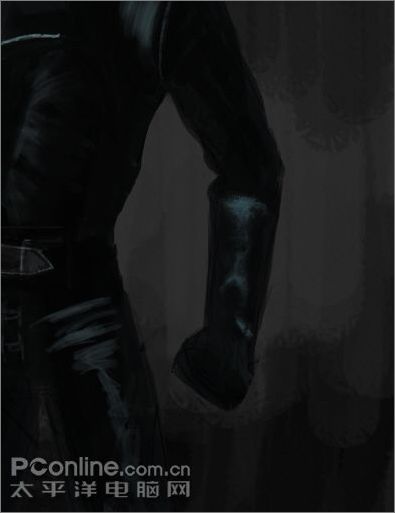
13.接下来刻画铁链部分,先画出铁链的亮部和反光部分,注意反光偏冷。

图13
14.继续完善铁链部分,画出铁链的尖端部分,同时画出左手部分的亮部。


图15
16.整理一下右腿部分的亮部,同时画出右手部分的小的装饰物。

图16
17.对整个画面进行下完善,对背景部分融合下笔触,然后加个动感模糊滤镜。

图17
18. 对火焰和头部进行下修改,然后将死灵骑士复制一份
改为滤色,添加一个图层蒙板,只对头部和铁链部分起做用,完成。

图18
新闻热点
疑难解答